Surface İnce Kalem kullanma
Surface İnce Kalem, Surface için yeniden tasarlanmış ve şarj edilebilir bir kalemdir. İnce, yeni profil, doğal bir yazma ve çizim deneyimi sunar.
Not: Bazı ürünler ülkenizde veya bölgenizde kullanılamayabilir.
Surface İnce Kalem'i tanımaya başlama
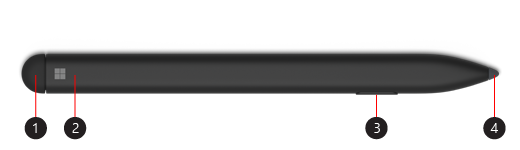
-
Silgi ve üst düğme
-
LED ışık
-
Sağ tıklayın ve düğmeyi seçin
-
Kalem ucu
Surface cihazınızla eşleştirin
Kaleminizi kullanmadan önce şarj etmeniz gerekir. 1 saniye boyunca Surface Pro X Signature Klavyenizin veya USB-C şarj tabanınızın depolama tepsisine yerleştirin. Hazır olduğunuzda, İnce Kaleminizi bir Surface ile eşleştirmek için Bluetooth'u kullanın. Bunun için:
-
Bluetooth veya bluetooth > başka bir cihaz eklemek > Başlangıç> Ayarlar > Cihazlar'ı seçin.
-
Bluetooth eşleştirme modunu açmak için LED ışığı beyaz yanıp sönene kadar kaleminizin üst düğmesini 5-7 saniye basılı tutun.
-
Kaleminizi eşleştirmek için Surface İnce Kalem'i seçin.
Surface Pro X kullanıyorsanız kaleminizi otomatik olarak bağlamanın iki yolu vardır. İşte yapmanız gerekenler:
-
Kaleminizi Surface Pro X signature Keyboard'un depolama tepsisine yerleştirin ve çıkarın.
-
Swift Connect'i kullanarak İnce Kaleminizi otomatik olarak bağlayın. Bunu yapmak için ekrana kaleminizle yazmanız yeterlidir. Bir kurulum deneyimi görüntülenir ve kaleminizi özelleştirmenize yardımcı olur.
Üstteki düğmeyi kullanma
Microsoft Whiteboard'u başlatmak için İnce Kaleminizin üst düğmesine basın. Üstteki düğme kısayollarını özelleştirmek veya kalem ayarlarını değiştirmek için Başlangıç > Ayarları > Cihazlar > Kalem & Windows Ink'ni seçin.
Kaleminizi şarj etme
Surface Slim Kalemi, Surface Pro X Signature Keyboard veya USB-C şarj tabanı ile birlikte geldi. Her ikisi de kaleminizi şarj etmek için kullanılabilir. Nasıl ayarlayacağınızı ve daha fazlasını öğrenmek için bir aksesuar seçin:
Not: Kaleminizi ilk kez kullanmak için uyandırmak için 1 saniye şarj etmeniz gerekir.
Işık ne anlama geliyor?
Kaleminizdeki LED ışık, pilin ne zaman şarj edilebileceğini ve daha fazlasını söyleyebilir.
|
Işık olduğunda |
Anlamı |
|
Üstteki düğmeye 5 saniye basılı tuttuktan sonra beyaz yanıp söner. |
Kaleminiz eşleştirme modundadır ve surface cihazınızla eşleştirebilirsiniz. |
|
Surface cihazınızda seçtiğiniz çiftten sonra düz beyaz. |
Kaleminiz Surface cihazınızla başarıyla eşleştirildi. |
|
Klavyenizin veya şarj tabanınızın depolama tepsisine yerleştirildiğinde beyaz soluk ve soluk. |
Kaleminiz takılıdır ve gerekirse ücretlendirilir. |
|
Kehribarın içinde ve dışında soluk. |
Kaleminizdeki pil azalıyor. |










